Encaminhar SMS para e‑mail no Android: guia completo
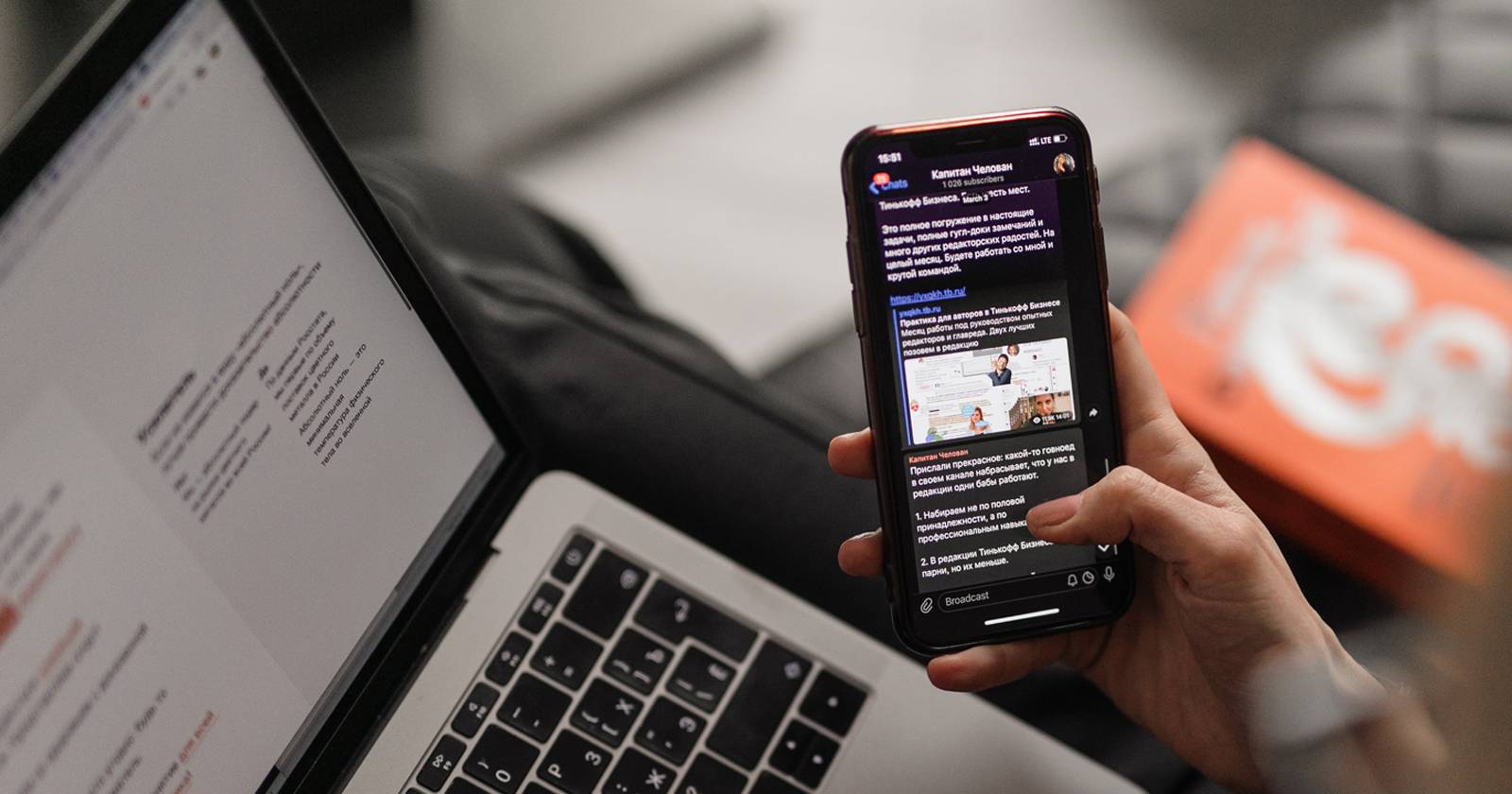
Por que encaminhar SMS para e‑mail?
Encaminhar SMS para e‑mail resolve cenários práticos:
- Não perder códigos de verificação quando estiver no computador.
- Reunir comprovantes de entrega e confirmações em uma caixa de entrada central.
- Enviar alertas do seu número de trabalho para membros de uma equipe.
Definição rápida: encaminhar SMS para e‑mail significa que um aplicativo no seu Android lê mensagens SMS recebidas e as reencaminha, por e‑mail, para um endereço que você escolher.
Important: qualquer app que leia e envie SMS exige permissões sensíveis — trate essas permissões com cautela.
O que você vai precisar
- Um smartphone Android com acesso à Google Play (ou loja equivalente).
- O aplicativo “SMS Forwarder” (gratuito, com compras dentro do app).
- Uma conta de e‑mail para receber os SMS (Gmail recomendado, ou SMTP se preferir).
- Permissões de leitura de SMS, estado do telefone e contatos no app.

Apps que você pode escolher
Existem muitas opções para encaminhar mensagens do telefone para e‑mail. Uma pesquisa por “encaminhar SMS para e‑mail” retorna centenas de apps. Além dos apps dedicados, você pode usar serviços de automação como IFTTT, Zapier ou Tasker para criar encaminhamentos.
Recomendação prática: para a maioria dos usuários que só precisa encaminhar SMS, o app SMS Forwarder — Auto forward SMS to PC or Phone — é simples, permite múltiplos filtros e encaminhamento para números ou e‑mails. Ele é gratuito com opção de remover anúncios via compra.
Download: SMS Forwarder (Grátis, compras no app)
1. Configuração inicial do SMS Forwarder
Após instalar e abrir o app, você verá telas explicativas e avisos contra fraudes — por exemplo, o app alerta se alguém pedir para você instalá‑lo para receber códigos de verificação. Esse aviso ajuda a reduzir golpes e usos maliciosos.
1.1 Conceder permissões
O app pedirá permissões para:
- Ler SMS
- Acessar o estado do telefone
- Ler contatos
No fluxo inicial, toque em AGREEMENT e, em seguida, permita nas três telas exibidas. Sem essas permissões, o aplicativo não consegue detectar nem encaminhar mensagens.
Close
1.2 Vincular conta de e‑mail
Depois das permissões, você verá notas de atualização e guias rápidos. Toque em SET UP EMAIL para configurar o destino dos SMS encaminhados.
Opções disponíveis:
- None: nenhum envio por e‑mail configurado
- Via Gmail API: integração direta com a sua conta Google (recomendado para Gmail)
- Via SMTP: opção para outras contas (ex.: contas corporativas, provedores IMAP/SMTP)
Se optar por Gmail, o app pedirá permissão para “Enviar e‑mail em seu nome”. Aceite para que o app possa encaminhar os SMS usando sua conta.
Teste: toque em SEND TEST EMAIL para confirmar que o encaminhamento de e‑mail está funcionando.
Close
1.3 Desativar otimização da bateria
Para que o encaminhador funcione em segundo plano, desative a otimização de bateria para o app. Caso contrário, o Android pode suspender o aplicativo e interromper o encaminhamento.
Passos gerais:
- No app, toque em GO TO SETTING quando solicitado.
- Escolha All apps no menu de dropdown.
- Busque por SMS Forwarder.
- Selecione o app e marque Don’t allow (ou opção equivalente) para otimização.
- Confirme com OK e volte ao app. Toque em DONE no fluxo do SMS Forwarder.
Close
2. Criando seu primeiro filtro
Você provavelmente não quer encaminhar todos os SMS — filtros permitem encaminhar apenas mensagens relevantes (códigos, remetentes específicos, palavras‑chave).
Na tela inicial do app, toque em Filters e depois no botão + para criar um novo comando de encaminhamento.
Close
2.1 Definir destinatários
No topo do formulário, informe para quem os SMS serão encaminhados — um ou vários endereços de e‑mail, ou números de telefone.
Exemplos práticos:
- E‑mail pessoal: seu.nome@exemplo.com — para receber códigos de dois fatores enquanto estiver no computador.
- E‑mails de equipe: lista de endereços separadas por vírgula — para alertas operacionais.
- Número de telefone: para redirecionamento entre dispositivos.
Observação: adicionar muitas pessoas pode expor informações sensíveis; restrinja destinatários quando for necessário.
2.2 Condições de encaminhamento
As regras controlam quando a mensagem será encaminhada.
Campos importantes:
- What to transfer? — escolha entre SMS (apenas mensagens SMS) ou Notification (notificações de apps). Se você precisa capturar códigos enviados por apps (ex.: bancos), use Notification.
- From who — filtra remetentes por número ou nome. Se vazio, o app verifica todos os remetentes e aplica as regras de texto.
- Rule for text — defina palavras ou expressões que disparem o encaminhamento. Use a lógica AND/OR conforme necessário.
Close
Boas práticas:
- Use palavras‑chave mínimas e específicas (ex.: “código”, “OTP”, “entrega”).
- Para segurança, prefira filtrar por remetente quando possível (ex.: números oficiais do banco).
- Teste cada filtro antes de depender dele.
2.3 Alterar o conteúdo da mensagem
Em Message Template você pode personalizar o e‑mail encaminhado: prefixos no assunto, texto adicional ou omitir certas partes do SMS.
Opções úteis:
- Replace words — substitua ou remova palavras sensíveis (ex.: ocultar parte do código ou dados pessoais).
- Adicionar variáveis (remetente, hora, corpo da mensagem) para contexto.
Close
2.4 Mais configurações
- Filter Name e Email Subject: dê nomes claros para identificar filtros.
- SIM Number: escolha qual cartão SIM (em telefones dual‑SIM) o filtro monitora.
- Options: Notification (ativar alerta quando o filtro disparar) e Save Results (registrar cada execução).
- Delay delivery: adiar o envio de e‑mail até 24 horas e 59 minutos — útil para agrupar mensagens.
Close
Trabalhando com horários: toque em SET WORKING TIME para restringir execução por dias e horários (útil para evitar notificações no fim de semana).
Quando finalizar, toque SAVE e aceite receber um teste. O filtro aparecerá na lista e você poderá ativá‑lo/desativá‑lo com um slider.
Se tudo estiver funcionando, verá um serviço em primeiro plano nas notificações confirmando que o app monitora mensagens.
Close
3. Segurança, privacidade e conformidade
Aviso importante: apps que leem SMS e enviam e‑mail manipulam dados sensíveis. Antes de confiar em qualquer app:
- Verifique a reputação do desenvolvedor e avaliações recentes.
- Leia a política de privacidade: onde os dados são armazenados? são enviados a servidores de terceiros?
- Use a opção Via SMTP se quiser que os e‑mails saiam do seu servidor corporativo (reduz dependência do Gmail API).
Privacidade/GDPR (aplicável na UE e países com leis similares):
- Tratamento de dados pessoais deve ter base legal — geralmente é o seu consentimento explícito ao autorizar o app.
- Evite encaminhar mensagens que contenham dados pessoais de terceiros sem consentimento.
Segurança técnica:
- Sempre mantenha o sistema e o app atualizados.
- Restrinja os destinatários e use filtros para limitar exposição de dados.
- Remova permissões quando não usar mais o app.
4. Alternativas e comparações
Opções técnicas além do SMS Forwarder:
- IFTTT / Zapier: conectam notificações e SMS a e‑mails via serviços externos. Mais flexíveis, porém podem exigir contas pagas.
- Tasker (Android): automação poderosa que pode ler SMS e executar ações; curva de aprendizado maior. Combine com o plugin AutoNotification para capturar notificações de apps.
- Google Voice: reencaminha mensagens para a web, mas depende de disponibilidade regional.
Comparativo rápido:
- Facilidade: SMS Forwarder > IFTTT > Tasker
- Controle e privacidade: Tasker (local) > SMS Forwarder (local) > IFTTT (nuvem)
- Recursos avançados (scripts, integração): Tasker > IFTTT > SMS Forwarder
Quando não usar um app local: se você precisar de auditoria corporativa e registro centralizado, prefira soluções gerenciadas pela TI usando números virtuais ou provedores de SMS com API.
5. Mini‑metodologia: criar filtros seguros e eficazes
- Identifique o objetivo: receber códigos, alertas de entrega ou notificações de app.
- Escolha destinatários explícitos e mínimos.
- Construa regras por remetente sempre que possível.
- Use palavras‑chave específicas com lógica AND/OR testada.
- Ajuste o Message Template para remover dados sensíveis.
- Teste com mensagens reais e verifique o registro (Save Results).
- Revise permissões e remova o app quando não for mais necessário.
6. Checklist por função
Usuário final
- Instalar SMS Forwarder
- Conceder permissões necessárias
- Vincular e‑mail (Gmail ou SMTP)
- Criar e testar filtro principal
- Confirmar serviço em primeiro plano ativo
Administrador de TI
- Avaliar riscos de privacidade
- Definir política de uso (quem pode encaminhar SMS)
- Recomendar configuração SMTP corporativa quando apropriado
Líder de equipe
- Validar destinatários de equipe
- Garantir que dados sensíveis não sejam encaminhados em massa
7. Testes e critérios de aceitação
Casos de teste recomendados:
- Teste 1 — Código de verificação: envie um SMS contendo a palavra “código” e confirme recebimento no e‑mail.
- Teste 2 — Remetente bloqueado: envie SMS de um remetente que esteja na lista de bloqueio e confirme que não chega ao e‑mail.
- Teste 3 — Delay delivery: configure atraso e verifique se o e‑mail chega apenas após o período.
- Teste 4 — Working Time: defina horário que bloqueia fim de semana e envie SMS; verifique que não houve envio.
Critérios de aceitação:
- O e‑mail de teste é recebido dentro de 1 minuto (exceto quando há delay configurado).
- Filtros AND/OR funcionam conforme esperado em pelo menos 5 mensagens de teste.
- Aplicativo permanece ativo em segundo plano por 24 horas sem perder mensagens (verificar logs).
8. Solução de problemas e rollback
Problema: não recebo e‑mails
- Verifique se a conta Gmail/SMTP está corretamente vinculada.
- Toque em SEND TEST EMAIL e verifique erros.
- Confirme que o app tem permissão para enviar e‑mail (Gmail API autorizada).
Problema: app é encerrado pelo sistema
- Reative Ignore Optimize battery usage conforme descrito.
- Em configurações do Android, permita execução em segundo plano e autoinício (se disponível).
Rollback (remover o encaminhamento)
- Desative todos os filtros no app.
- Revogue permissões do app em Configurações > Apps > SMS Forwarder.
- Se desejar, desinstale o app.
9. Cenários em que isso falha
- Mensagens enviadas por apps podem não chegar como SMS — use a opção Notification para capturar notificações de apps.
- Em alguns dispositivos com customizações agressivas de bateria (certos fabricantes), o app pode ser morto mesmo após exclusões de otimização; verifique permissões específicas do fabricante.
- Encaminhamento em massa de mensagens com dados sensíveis pode violar políticas de conformidade corporativa.
10. Exemplos práticos e templates
Template de assunto de e‑mail sugerido:
[SMS] {sender} — {time}
Template de corpo sugerido:
Origem: {sender} Horário: {time} Mensagem: {body}
Use Replace words para remover frases como “nº do cartão” ou ocultar parte de um número sensível.
11. Perguntas frequentes
Pergunta: Posso encaminhar SMS para múltiplos e‑mails?
Sim — adicione vários endereços como destinatários no filtro.
Pergunta: É gratuito?
O app tem versão gratuita. A remoção de anúncios e recursos extras pode exigir compra dentro do app.
Pergunta: Isso funciona com Dual‑SIM?
Sim — escolha a SIM Number nas opções do filtro para monitorar uma SIM específica.
Pergunta: É seguro encaminhar códigos de verificação?
Funciona, mas avalie risco: encaminhar códigos para endereços compartilhados pode expor contas. Prefira destinatário único e seguro.
FAQ (respostas curtas)
- Como testar? => Use SEND TEST EMAIL após configurar a conta e dispare SMS de teste.
- Posso filtrar por palavra? => Sim, use Rule for text com lógica AND/OR.
- O app usa meus dados? => Verifique a política de privacidade; o app precisa ler SMS para funcionar.
Resumo final
Encaminhar SMS para e‑mail no Android é uma solução prática para não perder mensagens importantes quando você está longe do celular. Com o SMS Forwarder você consegue configurar filtros precisos, controlar destinatários, personalizar o conteúdo e proteger privacidade se aplicar boas práticas. Sempre teste filtros, mantenha permissões sob controle e prefira integrações SMTP para uso corporativo.
Principais recomendações:
- Use filtros por remetente sempre que possível.
- Restrinja destinatários para reduzir exposição de dados.
- Teste e monitore o serviço em primeiro plano para garantir disponibilidade.
Se quiser, posso gerar um conjunto de filtros prontos para códigos de autenticação, entregas e alertas bancários, adaptados ao seu país/região.
Materiais semelhantes

Instalar e usar Podman no Debian 11
Apt‑pinning no Debian: guia prático

Injete FSR 4 com OptiScaler em qualquer jogo
DansGuardian e Squid com NTLM no Debian Etch

Corrigir erro de instalação no Android
